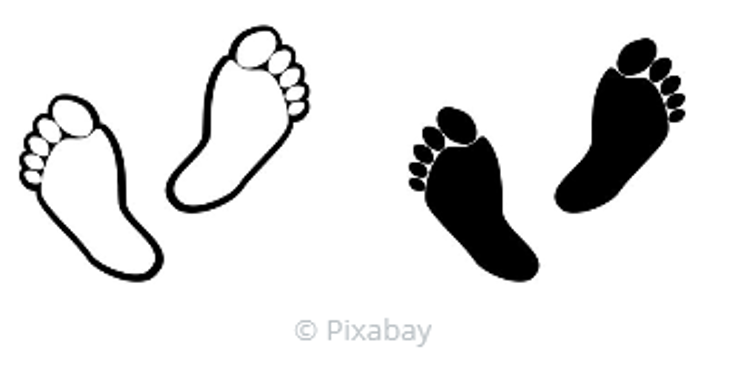
Erste Schritte
Hilfe für die ersten Schritte in Carbon ConnectedApp-Einstellungen:
Was ist Carbon Connected?
Kooperieren Sie über Firmen- und Institutionsgrenzen hinweg auf einer neutralen Plattform!
Knüpfen Sie Kontakte zu potenziellen Kunden und Partnern!
Vertrauen Sie einem Netzwerk, in dem sowohl Ihre Privatsphäre als auch Ihre Daten und Inhalte sicher sind!
„Carbon Connected“ ist der Name des Online-Portals, das den Partnern des Spitzenclusters MAI Carbon im Rahmen des Projektes MAI 2.0 den digital geschützten Projektraum für die Zusammenarbeit ermöglicht. Interessierte und Experten rund um das Thema „Faserverbund“ treffen sich hier, um Informationen mit ausgewählten Kooperationspartnern auszutauschen.
Die Onlineplattform soll die Zusammenarbeit und Vernetzung von allen Organisationen und Personen aus dem Bereich CFK optimal unterstützen und den Austausch von Faserverbund-Wissen fördern.
Basisfunktionen
|
Persönliches Profil erstellen |
|
|
|
Gründen von Gruppen |
|
|
Firmengruppen |
|
|
Die Suche |
|
|
Nachrichten |
|
|
Hilfe und Feedback |
|
Dieses Symbol leitet sie zu einem Anleitungs-Video weiter |
|
Persönliches Profil erstellen
Gründen von Gruppen
|
|
Gruppe gründen |
| Gründen von Gruppen um die Kommunikation und den Austausch von Dokumenten mit Partnern zu erleichtern.
|
|
| Sie können eine Gruppe gründen, indem Sie oben im Bildschirm auf den Reiter ‚Gruppen‘ gehen und dann rechts oben im Bildschirm auf |
|
|
|
Firmengruppen
|
|
Firmengruppen |
|
Firmengruppen bieten Firmen/Organisationen die Möglichkeit sich auf der Plattform vorzustellen.
--> Übersicht, Anschrift, Kontakte, Standorte.
Interne Kommunikation innerhalb der Firma.
Über die Gruppe “Wer macht was“ können Firmengruppen in einem bestimmten Bereich gesucht werden.
|
|
|
Firmenprofil
Diese App ermöglicht die einheitliche Darstellung eines Unternehmensprofils. |
|
|
Firmen User Management
Mit der App kann der Administrator einer Firmengruppe Benutzer im gesamten Portal sperren und löschen. |
|
|
Gruppen Mitglieder Auto Add
Mit dieser App werden User automatisch der Gruppe zugeordnet, deren E-Mail-Domain in der Konfiguration hinterlegt wurde. |
Die Suche
|
|
Die Suche |
|
Suchen Sie portalweit, mit semantischer Ergänzung, Rollen und Rechte konform . Die Suche finden Sie oben im Bildschirm in der grauen Leiste. |
|
Es werden auch Dokumenten- und Seiten-Inhalte durchsucht. |
|
Nachrichten
Hilfe und Feedback
|
|
Hilfe und Feedback |
|
Über den Fragezeichen-Button oben im Bildschirm in der grauen Leiste kommen sie zu der Hilfe/Tutorials, oder zu dem Feedbackforum. |
|
|
Unter Hilfe/Tutorials finden Sie kurze Erklärungen zur allgemeinen Nutzung von Carbon Connected.
Sie können sich bei weitere Fragen auch direkt an das Carbon Connected Team wenden (rechts im Bildschirm auf |
|
|
Unter Feedback haben Sie die Möglichkeit das Carbon Connected Team auf Fehler hinzuweisen oder Positives zu berichten.
|
|
App-Funktionen
| (Apps werden in den Gruppen/ Firmengruppen installiert) | |
|
Dokumente |
|
|
Content Seiten |
|
|
Kalender |
|
|
Forum |
|
|
Crowdsourcing - Ideenwettbewerb |
|
|
Medien auf Carbon Connected |
|
|
Eventmanagement |
|
|
Wiki |
|
|
Umfrage |
|
|
Verlinkung |
|
